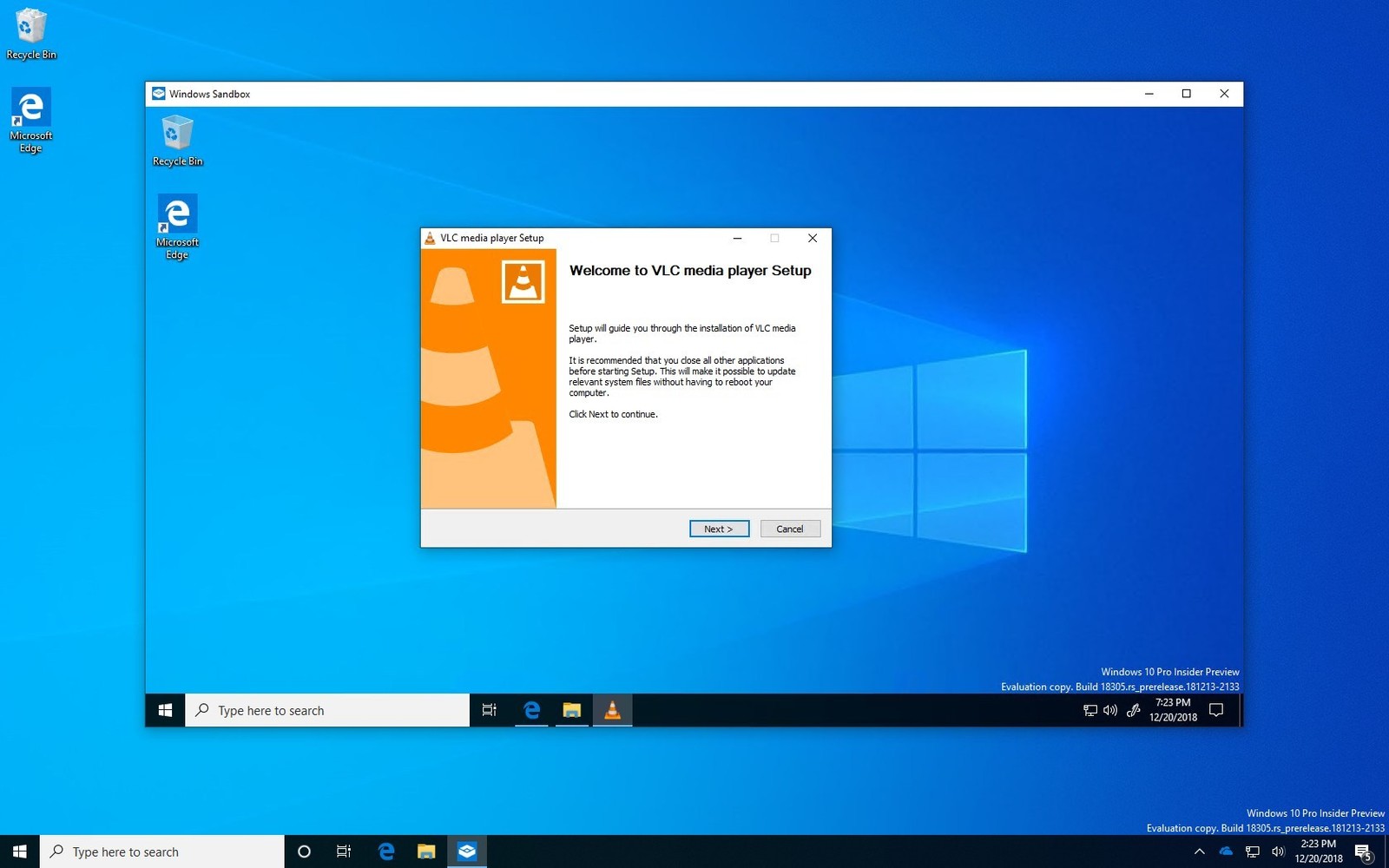Песочница Windows — одна из новых функций в Windows 10. К сожалению, даже если вы используете правильную сборку Windows 10 в VirtualBox, вы не можете использовать Песочницу Windows. Как и VMware, VirtualBox требует особой поддержки от вашего процессора, чтобы он мог создавать вложенную виртуальную машину. Если вы попытаетесь включить Windows Sandbox в Windows 10 без этой поддержки, вы увидите серую кнопку в окне компонентов Windows.
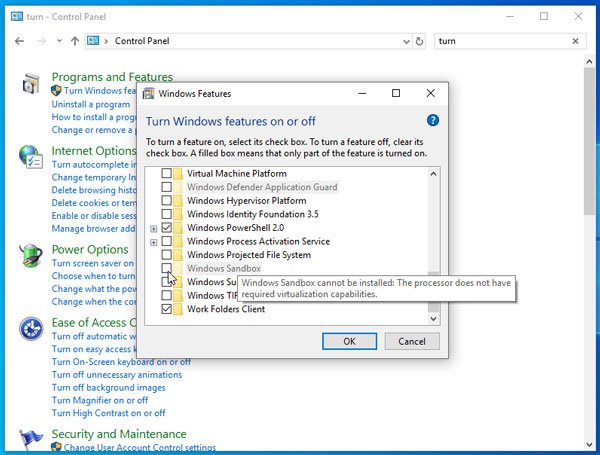
Если в Windows Sandbox отображается какое-либо сообщение об ошибке, например:
- Windows Sandbox не может быть установлен, процессор не имеет необходимых возможностей виртуализации
- У вас нет SLAT (трансляция адресов второго уровня)
Вы можете решить эту проблему, используя это руководство.
Системные/аппаратные требования:
- Вы должны иметь последнюю версию (6.x.x +) VirtualBox. Более старая версия VirtualBox не имеет вложенной поддержки виртуализации.
- Второе требование заключается в том, что VirtualBox на данный момент не поддерживает вложенную виртуализацию на процессорах Intel. Другими словами, у вас должны быть процессоры AMD. VirtualBox имеет это ограничение, и я надеюсь, что будущие обновления устранят этот барьер.
Включить Windows Sandbox в VirtualBox
Чтобы включить и использовать Windows Sandbox на виртуальной машине VirtualBox, выполните следующие действия.
- Включить вложенные VT-x/AMD-V
- Разрешить 4 ядра
- Включить Windows Sandbox в компонентах Windows
Существует конкретный параметр, который необходимо включить, чтобы использовать вложенную виртуализацию в виртуальной машине VirtualBox. Это называется Nested VT-x/AMD-V. Хотя он говорит VT-x, вы не можете разрешить эту функцию, если у вас есть процессор Intel.
Чтобы найти этот параметр, откройте VirtualBox, выберите виртуальную машину и нажмите кнопку «Настройки». После этого перейдите в раздел «Система» и перейдите на вкладку «Процессор». Отсюда вам нужно сделать два изменения.
Во-первых, вам нужно назначить как минимум 4 ядра виртуальной машине. Вы можете использовать панель Процессор(ы), чтобы поднять номер ядра.
Во-вторых, вам нужно установить флажок Включить Nested VT-x/AMD-V.
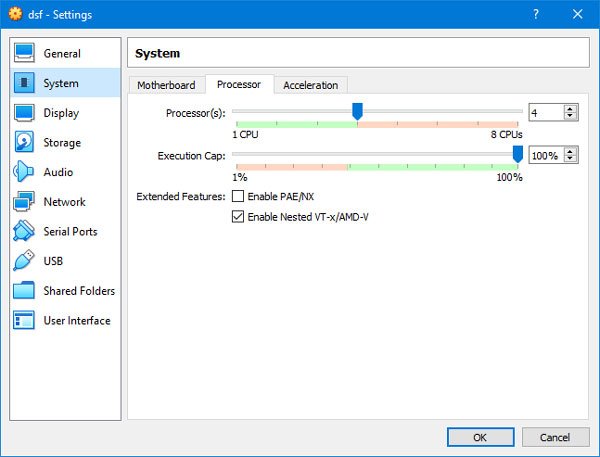
После этого нажмите кнопку ОК, чтобы сохранить изменения.
Теперь запустите вашу виртуальную машину и найдите «Включить или отключить функции Windows» в окне поиска на панели задач. После открытия панели «Функции Windows» вы сможете включить «Песочницу» Windows как обычно.
Надеюсь, этот совет будет полезен для вас.